Czasami trzeba znać kodowanie pliku tekstowego. Jest to konieczne, aby pracować z nim wydajniej lub przekodować. W końcu czasami po otwarciu niektórych plików na ekranie pojawiają się niezrozumiałe znaki. Dlatego, aby normalnie otwierać takie pliki, musisz znać ich kodowanie.
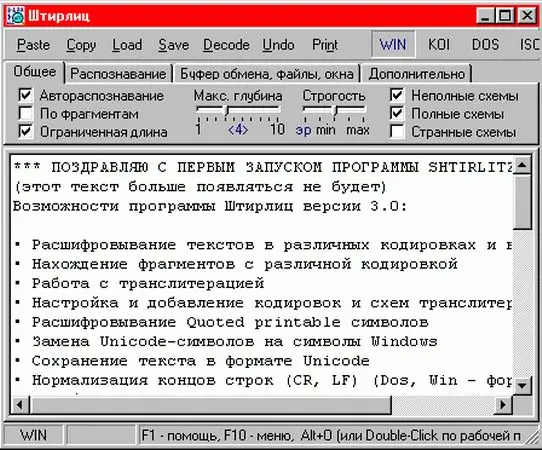
Niezbędny
Komputer, program Stirlitz, dostęp do Internetu
Instrukcje
Krok 1
Bardzo wygodną aplikacją do określania kodowania plików jest program Stirlitz. Aplikacja odszyfrowuje różne teksty, niezależnie od tego, jakim kodowaniem zostały napisane. Pobierz i zainstaluj program na swoim komputerze.
Krok 2
Po instalacji dokładnie przestudiuj pasek narzędzi programu. Jeśli masz tekst, który musisz otworzyć i znaleźć jego kodowanie, kliknij wiersz „Plik”. Następnie wybierz komponent Otwórz. Pojawi się lista wszystkich plików na twoim komputerze. Znajdź plik, który chcesz zdekodować, lub sprawdź jego kodowanie. Jeśli plik nie jest wyświetlany w oknie, w wierszu „Pliki typu” zamień „Pliki tekstowe” na „Wszystkie pliki”. Po znalezieniu odpowiedniego pliku kliknij „Otwórz”. Plik otworzy się w oknie programu. W oknie programu powinien zostać wyświetlony typ kodowania pliku.
Krok 3
Na górnym pasku narzędzi znajduje się funkcja „Dekoduj plik”. W razie potrzeby możesz go użyć. Również po prawej stronie okna programu znajduje się pasek narzędzi, na którym można wybrać różne opcje kodowania plików.
Krok 4
Aby odczytać tekst o nieznanym kodowaniu, wybierz żądany plik z listy plików. Następnie wybierz wiersz „Dekoduj” na pasku narzędzi, po czym program rozpocznie proces dekodowania pliku. Po zakończeniu tego procesu odkodowany tekst będzie dostępny w nowym oknie.
Krok 5
Ponadto możesz wykonać różne odmiany pracy z tekstem. W górnym oknie programu możesz wybrać rodzaj i rozmiar czcionki, użyć różnych poleceń do korekty. Możesz także przekonwertować HTML na tekst sformatowany lub na zwykły tekst.
Krok 6
Po zakończeniu w górnym oknie programu kliknij obraz dyskietki. Spowoduje to zapisanie zmiany w pliku tekstowym. Klikając ikonę drukarki, jeśli to konieczne, możesz wysłać plik do druku.






